
Fail ISO, juga dipanggil imej ISO, ialah salinan lengkap semua data dalam cakera optik seperti CD atau DVD. Ia boleh dibakar ke CD/DVD kosong, dan kemudian kandungannya akan disalin ke cakera optik. Walaupun jika anda tidak mempunyai cakera optik, anda boleh melekapkan atau hanya mengekstrak ISO untuk membukanya dan melihat kandungannya. Di sini artikel ini akan menunjukkan kepada anda cara membuka fail ISO dalam Windows 10 tanpa membakar.

Jika anda ingin membuka fail ISO dalam Windows 10 tanpa membakar, memasangnya pada File Explorer ialah cara paling mudah untuk anda. Di sini anda boleh melekapkan fail ISO dengan klik dua kali, menu pintasan, menu reben atau arahan PowerShell. Kemudian fail ISO akan ditunjukkan sebagai pemacu cakera optik maya pada File Explorer anda dan anda boleh membukanya dengan mudah seperti mana-mana pemacu lain.

Langkah 1: Tekan Win + E untuk membuka Penjelajah Fail.
Langkah 2: Cari fail ISO anda dan klik dua kali padanya.
Kemudian ISO anda akan dipasang secara automatik pada File Explorer anda dan anda boleh terus mengakses kandungan fail ISO.
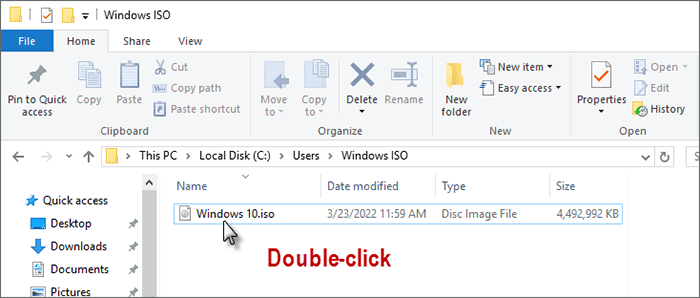
Langkah 1: Klik PC ini pada desktop untuk memasuki File Explorer.
Langkah 2: Cari fail ISO dan rklik kanan padanya.
Langkah 3: Pilih Lekapkan pada menu pintasan.

Setelah dipasang, anda boleh membuka fail ISO seperti folder lain dan melihat kandungan di dalamnya.
Langkah 1: Semak imbas folder dengan fail ISO dan pilihnya.
Langkah 2: Klik pada Urus pada bar alat.
Langkah 3: Pilih Lekapkan pada Menu reben.

Selepas dipasang, fail ISO anda akan boleh diakses dan anda boleh melihat kandungannya dengan mudah. Selalunya, anda boleh membuka fail ISO dengan memasangnya dengan File Explorer dalam Windows 10. Walau bagaimanapun, apabila anda mendapati pilihan pelekap anda tiada pada File Explorer, anda boleh cuba membuka fail ISO dalam Windows 10 tanpa membakar dengan arahan PowerShell.
Langkah 1: Pergi ke Menu Mula dan buka PowerShell sebagai pentadbir.
Langkah 2: Salin dan tampal perintah berikut dalam PowerShell.
Mount-DiskImage -ImagePath "ISO path"
Sebagai contoh, di sini laluan fail ISO saya ialah: C:UsersWindows ISOWindows 10.iso
Jadi saya perlu memasukkan arahan:
Mount-DiskImage -ImagePath "C:UsersWindows ISOWindows 10.iso"
Langkah 3: Kemudian tekan Enter dan anda akan melihat fail ISO dipasang pada File Explorer.

Adakah terdapat cara lain untuk membuka fail ISO dalam Windows 10 tanpa dibakar atau dipasang? Pasti, anda juga boleh melihat kandungan ISO dengan alat pemprosesan ISO seperti iSumsoft ShapeISO. iSumsoft ShapeISO ialah alat yang selamat dan percuma yang membolehkan anda mengekstrak fail dalam imej ISO ke pemacu dan menjadikan fail itu boleh diakses. Berikut ialah langkah cara membuka fail ISO dalam Windows 10 tanpa membakar menggunakan iSumsoft ShapeISO.
Pertama sekali, muat turun dan pasang ISumsoft ShapeISO pada Komputer.
Muat turun
Langkah 1: Buka ShapeISO dan pergi ke bahagian Ekstrak .
Langkah 2: Klik ikon fail untuk menambah fail ISO dan kemudian klik Open.
Langkah 3: Tandai kotak untuk Nama untuk memilih semua fail dalam fail ISO.
ステップ 4: ソフトウェアの下部にあるエクスポートボタンをクリックします。
ステップ 5: 次のページで、ファイル アイコンをクリックして、抽出した ISO ファイルのパスを設定します。
最後に、開始 をクリックして、ISO から宛先フォルダーへのファイルの抽出を開始します。

ISO を表示 をクリックして開いて直接確認できます。

Atas ialah kandungan terperinci Bagaimana untuk Membuka Fail ISO dalam Windows 10 tanpa Pembakaran. Untuk maklumat lanjut, sila ikut artikel berkaitan lain di laman web China PHP!
 Bagaimana untuk menyelesaikan tamat masa
Bagaimana untuk menyelesaikan tamat masa
 Apakah maksud CX dalam bulatan mata wang?
Apakah maksud CX dalam bulatan mata wang?
 pautan pelayan emule
pautan pelayan emule
 Apakah kelemahan tomcat biasa?
Apakah kelemahan tomcat biasa?
 Harga pasaran mata wang riak hari ini
Harga pasaran mata wang riak hari ini
 Bagaimana untuk menyelesaikan aksara Cina yang kacau devc
Bagaimana untuk menyelesaikan aksara Cina yang kacau devc
 Bagaimana untuk mengalih keluar kunci keselamatan Firefox
Bagaimana untuk mengalih keluar kunci keselamatan Firefox
 Cara memuat turun dan menyimpan video tajuk hari ini
Cara memuat turun dan menyimpan video tajuk hari ini
 Peranan atribut kapsyen
Peranan atribut kapsyen




